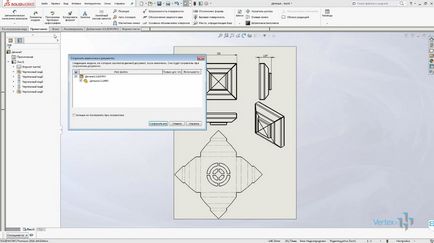Ви можете завантажити цей урок! Для цього Вам потрібно бути зареєстрованим користувачем сайту. Після того, як Ви зареєструєтесь або залогінетесь, на цьому місці Ви побачите посилання на скачування.
Текстова версія уроку "Створення деталі за допомогою елементів листового металу в SOLIDWORKS"
На площині Спереду створимо ескіз, який буде чвертю майбутньої деталі.
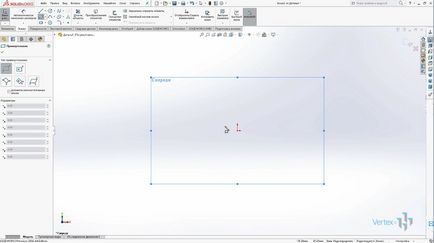
На вкладці Листовий метал скористаємося елементом Базова кромка / виступ.
Товщину листового металу введемо 1,5 мм, допуск згину залишимо КоеффіціентK і задамо значення 5. Це буде означати, що довжина в плоскому стані майбутньої деталі буде розраховуватися по середній лінії товщини деталі.
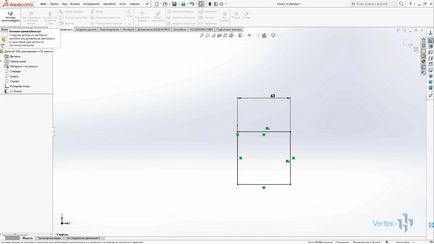
Далі скористаємося елементом Крайка під кутом. Для створення площині для ескізу виберемо верхню межу існуючої деталі.
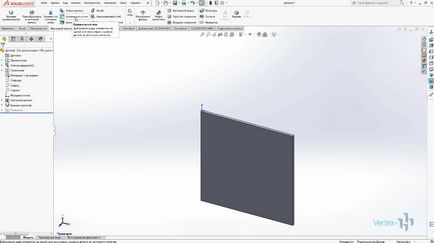
Для створення ескізу майбутньої кромки, перейдемо в площину створення ескізу.
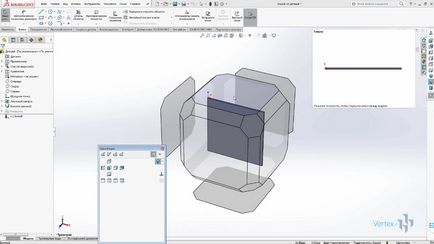
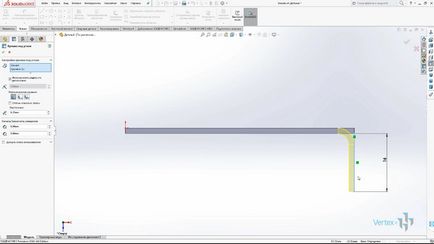
Виберемо додаткову суміжну кромку.

Далі скористаємося елементом Ребро-кромка.
Виберемо місце для створення майбутніх крайок, другим клацанням лівої кнопки миші вкажемо напрямок створення майбутньої кромки, вкажемо другу суміжну кромку.

В поле розділу настройки фланців в графічній області вкажемо відстань зазору - 1 мм, кут - 52 ° градуси, довжина фланця - 21 мм.

В Розташування кромки поставимо - Матеріал зовні.
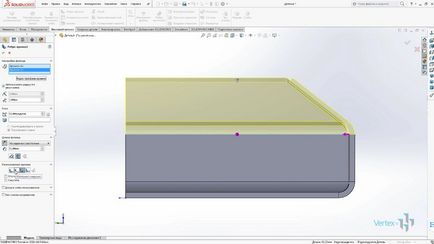
Знову активуємо команду Ребро-кромка.
В поле розділу Налаштування фланця. виберемо кромку. Другим клацанням лівої кнопки миші виберемо напрямок створення кромки, виберемо суміжну, кут встановимо - 44 °, відстань зазору - 1 мм, довжина фланця - 44 мм.

Для додавання матеріалу зовні вже існуючої кромки, змінимо кут на 40 ° і Розташування кромки виберемо - Згин зовні. Натискаємо ОК.

Далі на Передня панель створимо ескіз, який буде допоміжним ескізом для створення вигинів на деталі.
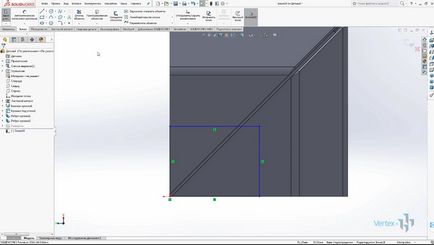
На щойно створеної межі створимо вигини під 90 °.
Для цього на існуючої межі створимо ескіз і спроеціруем лінію раніше намальованого допоміжного ескізу на новостворюваний ескіз.

За допомогою інструменту Перетворення об'єкта на вкладці Листовий метал. виберемо елемент Вигин.

У Дереві конструювання виберемо необхідний для використання існуючий ескіз.

У розділі Зафіксовані межі виберемо зафіксовану грань.

Відстань зсуву введемо - 10 мм, кут вигину - 90 °. Приберемо радіус за замовчуванням і введемо радіус - 1 мм. Натискаємо ОК.
На другий межі виконаємо ту ж операцію, тільки скористаємося іншим способом - не створюючи ескіз попередньо, а створивши ескіз безпосередньо вже в команді.
Виберемо елемент Вигин. виберемо плоску грань, на якій необхідно намалювати лінію згину і спроеціруем з допоміжного ескізу лінію для створення згину.
Після виходу з ескізу, в розділі Зафіксована грань виберемо зафіксовану грань. Як бачимо, настройки збереглися з попередньої команди, тому натискаємо ОК.

Створимо дзеркальне відображення отриманої деталі.
На вкладці Елементи виберемо інструмент Дзеркальне відображення. Виберемо грань для дзеркального відображення.
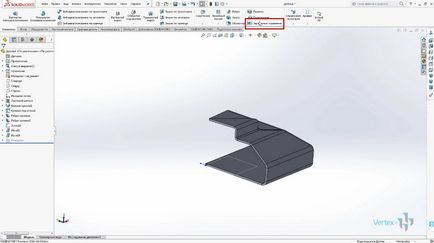
У текстовому полі Копіювати тіла виберемо деталь. Натискаємо ОК.

Приховуємо допоміжний ескіз для того, щоб він не заважав. І далі створимо ще одну половину деталі.

Скористаємося тим же елементом Дзеркальне відображення.
У розділі Дзеркальне відображення площині. виберемо грань для дзеркального відображення → копіювати тіла. Натискаємо ОК.
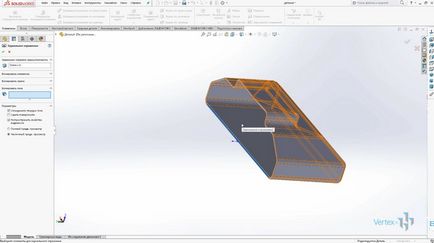
На вийшла межі створимо ескіз.

Після створення ескізу скористаємося елементом Вхідний отвір.
У розділі Кордон виберемо кордон для вентиляційного отвору.

Переглянути властивості геометрії виберемо грань, на якій буде створюватися отвір, радіус заокруглення поставимо - 1 мм, в розділі Ребра виберемо лінії для створення направляючих ребер.
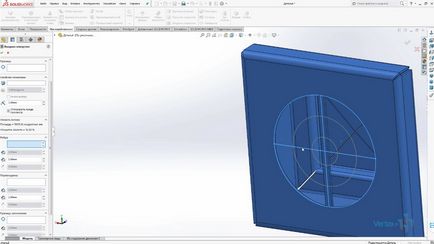
Глибина ребер в даному випадку є товщиною деталі. Введення їх не доступний, так як товщина деталі з листового металу за замовчуванням становить - 1,5 мм. Ширина ребер - 5 мм.
В поле розділу Перекладини виберемо елемент для створення області. Введемо значення ширини поперечини - 10 мм.
В поле Межі заповнення. виберемо елементи ескізу, якими будуть кордонами заповнення. Натискаємо ОК.

Для того, щоб подивитися на деталь в розгорнутому вигляді, потрібно вибрати елемент на вкладці Листовий метал → Розгортка.
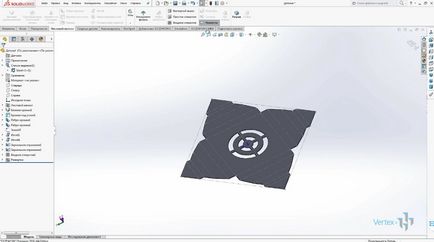
Щоб вийти з режиму розгортки необхідно повторно натиснути на елемент Розгортка.

Для того, щоб створити креслення з файлу деталі, необхідно в головному меню вибрати пункт Файл → Создатьчертежіздеталі.
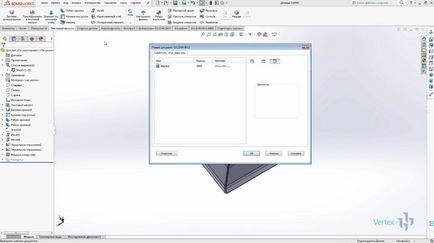
Необхідно вибрати шаблон креслення і натиснути ОК.
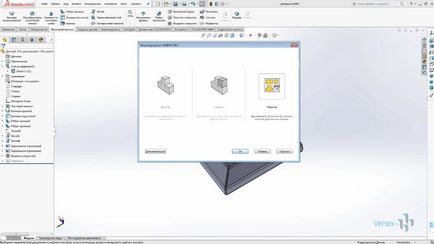
Автоматично відкриється створення файлу креслення для даної деталі. Документи креслення для даної деталі.
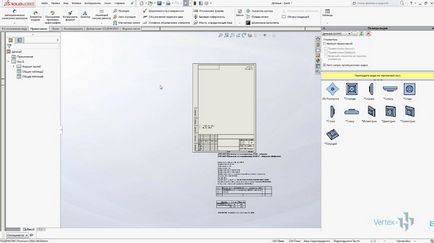
Справа з палітри видів можна вибрати необхідний вид і затисненням лівої кнопки миші перенести на креслення.
Видалимо непотрібні написи з креслення. З палітри видів перенесемо вигляд Спереду.
Відводячи миша в сторону, автоматично будуть створюватися проекційні види.
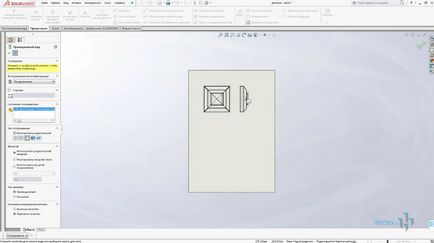
Натисканням лівої кнопки миші отримаємо бічний вид Зліва. а також вид Зверху.
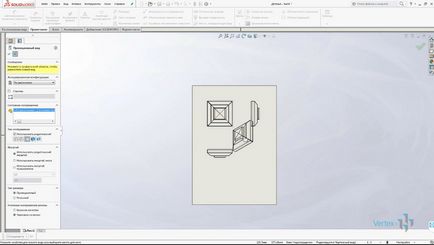
Для того, щоб отримати ізометричний вигляд, потрібно лівою кнопкою миші натиснути в якийсь із діагональних сторін від базового виду деталі. Після завершення створення видів натискаємо ОК.
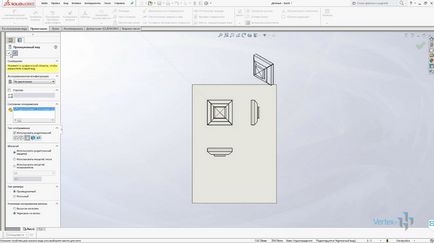
Далі слід проставити необхідні розміри. Також необхідно позначити розміри вигинів і габаритні розміри.
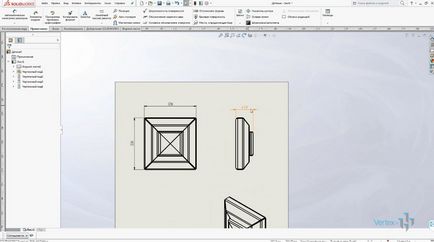
Для того, щоб на кресленні отримати розгортку деталі, необхідно з палітри видів перенести вид Розгортка.
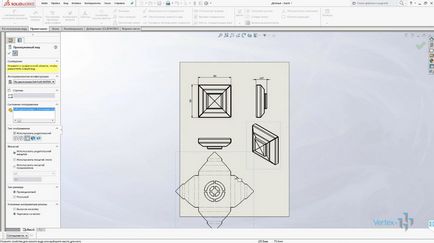
Природно потрібно проставити всі відсутні розміри і пояснення, а також додати основний напис.